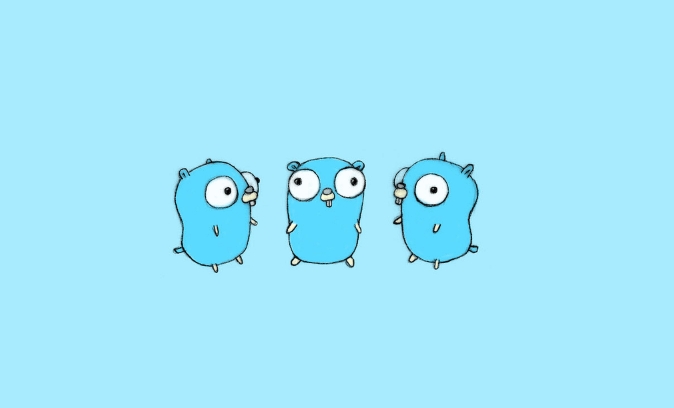Golang读写Excel教程:excelize使用指南
本篇文章给大家分享《Golang操作Excel:使用excelize读写表格教程》,覆盖了Golang的常见基础知识,其实一个语言的全部知识点一篇文章是不可能说完的,但希望通过这些问题,让读者对自己的掌握程度有一定的认识(B 数),从而弥补自己的不足,更好的掌握它。
使用 Golang 操作 Excel 文件可通过 excelize/v2 库实现,1. 创建或打开文件:f := excelize.NewFile() 或 f, err := excelize.OpenFile("example.xlsx");2. 写入数据:用 SetCellValue 方法指定 sheet 名、单元格和值,如 f.SetCellValue("Sheet1", "A1", "姓名");3. 读取数据:通过 GetCellValue 获取单个值,或结合 Rows 遍历整行数据;4. 设置样式:调用 NewStyle 定义样式并用 SetCellStyle 应用;5. 调整格式:如 SetColWidth 设置列宽。操作完成后需调用 SaveAs 或 WriteTo 保存文件。
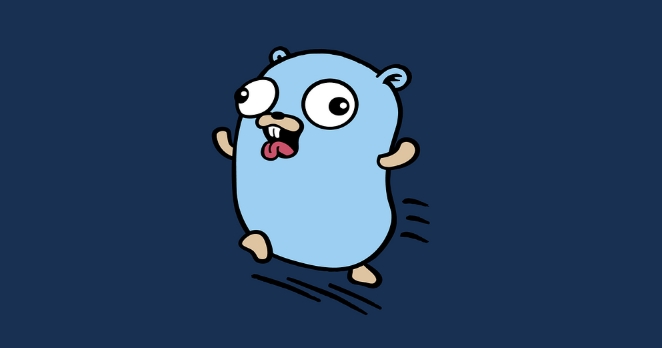
用 Golang 操作 Excel 文件其实挺方便的,尤其借助像 excelize/v2 这样的第三方库,可以很轻松地实现读写、样式设置、图表插入等功能。如果你之前是用 Python 处理 Excel 的,那用 Go 来操作也差不多,只是语法和接口略有不同。
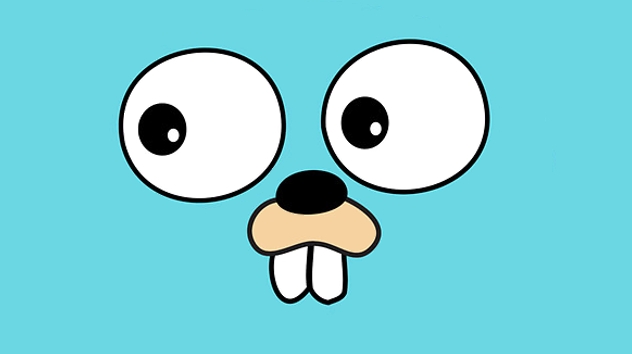
下面我会从几个常用的场景出发,讲讲怎么用 excelize 来处理 Excel 文件。

创建与打开 Excel 文件
使用 excelize 最基本的操作就是创建一个新文件或者打开已有的文件。
- 创建新文件很简单:
f := excelize.NewFile()
- 打开已有文件需要调用
OpenFile:
f, err := excelize.OpenFile("example.xlsx")
if err != nil {
log.Fatal(err)
}不管是新建还是打开,后续的操作都围绕这个 f *excelize.File 对象展开。
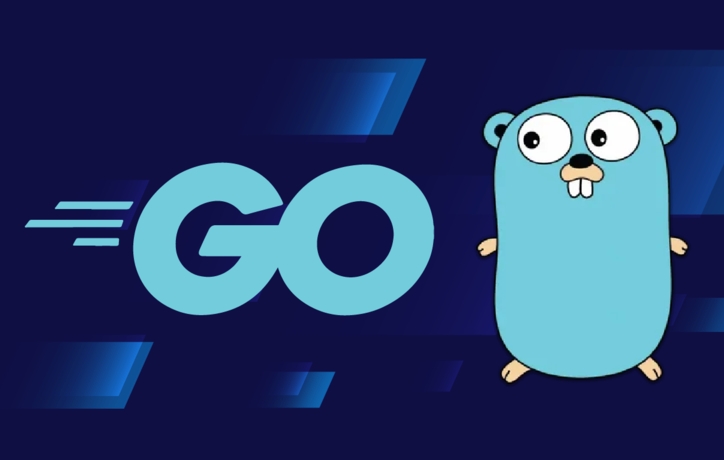
注意:如果要保存文件,记得调用 f.SaveAs("output.xlsx") 或者 f.WriteTo() 方法输出。
写入数据到单元格
写入数据主要用的是 SetCellValue 方法,指定工作表名、单元格坐标和值。
比如:
f.SetCellValue("Sheet1", "A1", "姓名")
f.SetCellValue("Sheet1", "B1", "年龄")你也可以批量写入,比如遍历一个结构体数组,把每条记录写入对应行。
一个小技巧是:可以用 fmt.Sprintf("A%d", row) 构造单元格地址,这样在循环中就能动态定位位置。
常见问题:
- 工作表名字不对导致写入失败
- 单元格地址格式错误(比如列号超过 Z)
读取 Excel 中的数据
读取也是通过 GetCellValue 方法,传入 sheet 名和单元格地址:
val, _ := f.GetCellValue("Sheet1", "A1")
fmt.Println(val)如果是读取整列或整行,建议结合 Rows 或 Cols 接口来处理。
比如读取某一行的所有值:
rows, _ := f.Rows("Sheet1")
for rows.Next() {
rowCells, _ := rows.Columns()
fmt.Println(rowCells)
}这种方式适合处理结构化数据,比如导入用户信息、订单列表等。
设置样式和调整格式(进阶)
除了内容,样式也很重要。你可以设置字体、背景颜色、边框、对齐方式等等。
以设置字体为例:
style, _ := f.NewStyle(&excelize.Style{
Font: &excelize.Font{
Bold: true,
Italic: true,
Color: "#FF0000",
},
})
f.SetCellStyle("Sheet1", "A1", "A1", style)还可以设置自动列宽:
f.SetColWidth("Sheet1", "A", "C", 20)这些操作虽然稍微复杂点,但能让导出的表格更美观、专业。
基本上就这些。用 excelize 做 Excel 操作不难,关键是熟悉常用方法和参数。刚开始可能会遇到一些类型转换或格式问题,多查文档、看例子很快就能上手。
今天带大家了解了的相关知识,希望对你有所帮助;关于Golang的技术知识我们会一点点深入介绍,欢迎大家关注golang学习网公众号,一起学习编程~
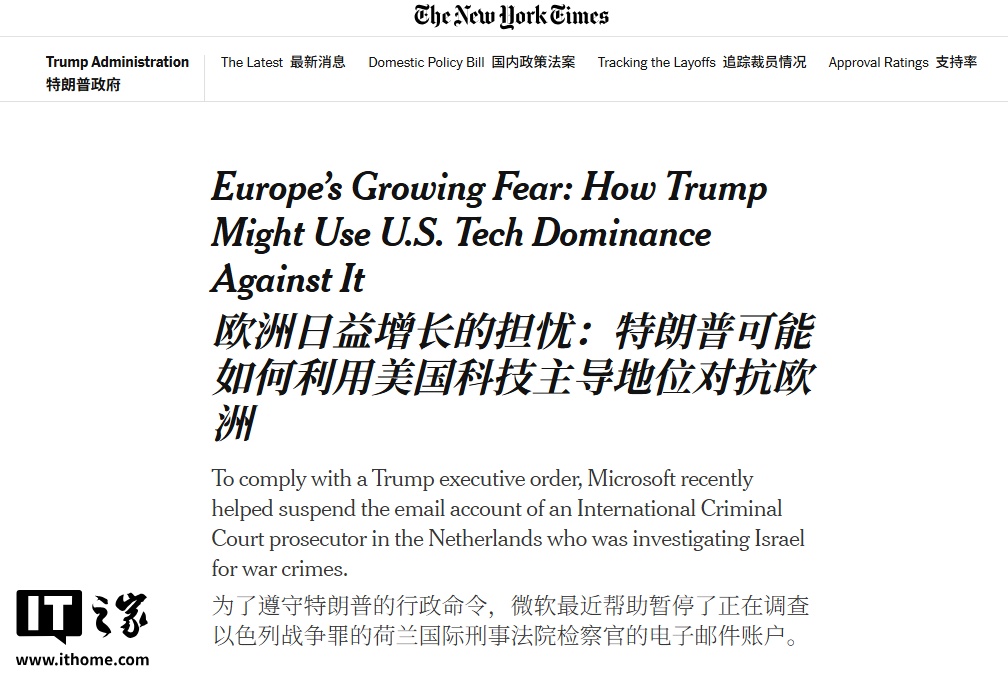 微软邮箱事件引欧洲重新评估对美技术依赖
微软邮箱事件引欧洲重新评估对美技术依赖
- 上一篇
- 微软邮箱事件引欧洲重新评估对美技术依赖
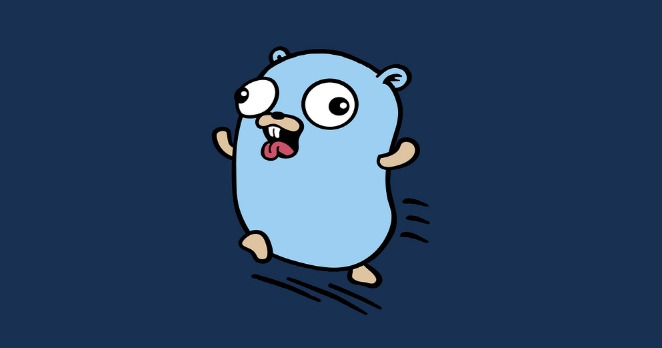
- 下一篇
- Golang发邮件:net/smtp与第三方库对比教程
-

- Golang · Go教程 | 1分钟前 | golang Kubernetes grpc 微服务架构 服务注册与发现
- Golang微服务架构设计与实现详解
- 293浏览 收藏
-
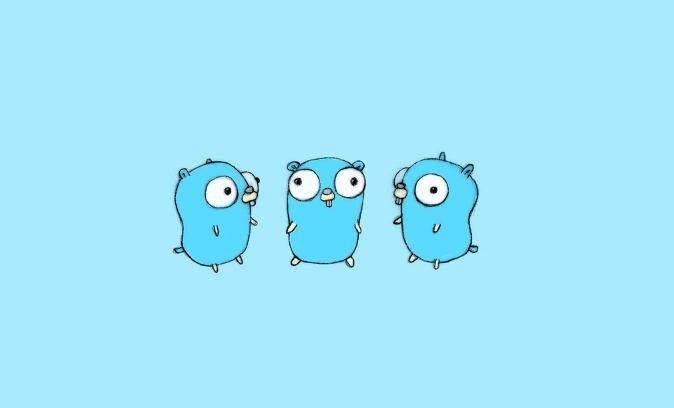
- Golang · Go教程 | 2分钟前 |
- Golang反射日志实用技巧分享
- 280浏览 收藏
-

- Golang · Go教程 | 8分钟前 |
- Golangchannel多生产者消费者实例解析
- 206浏览 收藏
-

- Golang · Go教程 | 31分钟前 |
- Go语言嵌入结构体访问技巧
- 468浏览 收藏
-
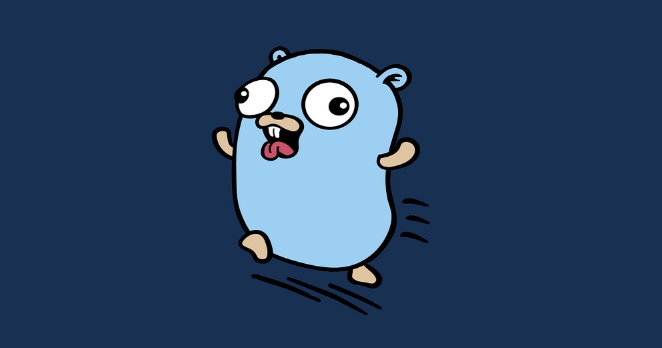
- Golang · Go教程 | 34分钟前 |
- Golang配置管理项目解析与使用指南
- 160浏览 收藏
-
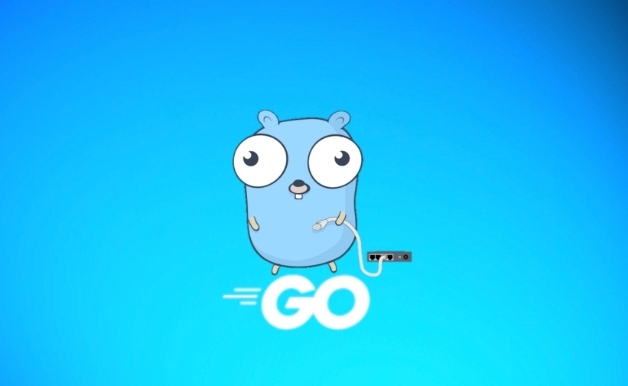
- Golang · Go教程 | 35分钟前 |
- GolangRPC框架对比:gRPC、Thrift与Twirp性能评测
- 496浏览 收藏
-
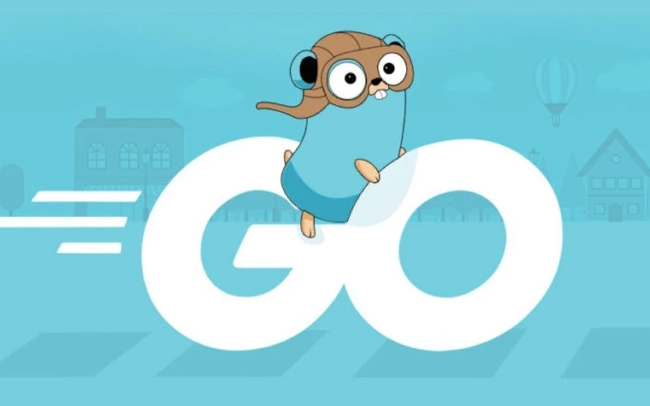
- Golang · Go教程 | 1小时前 |
- GolangHTTP参数解析与表单处理详解
- 436浏览 收藏
-
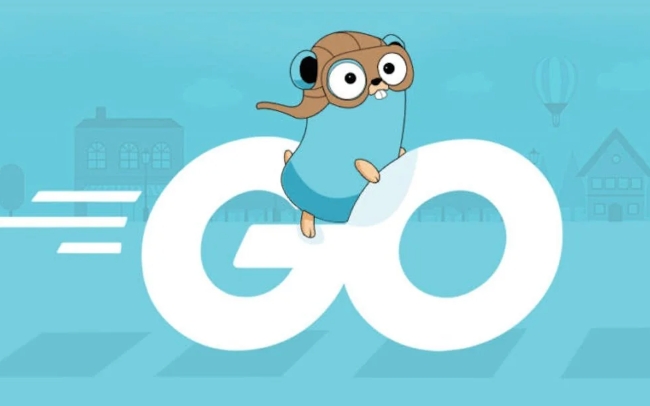
- Golang · Go教程 | 1小时前 |
- Golang多层错误传递技巧与实践
- 197浏览 收藏
-

- Golang · Go教程 | 9小时前 |
- Go语言实现与外部程序持续通信技巧
- 229浏览 收藏
-

- Golang · Go教程 | 9小时前 |
- GolangWeb错误处理技巧分享
- 190浏览 收藏
-
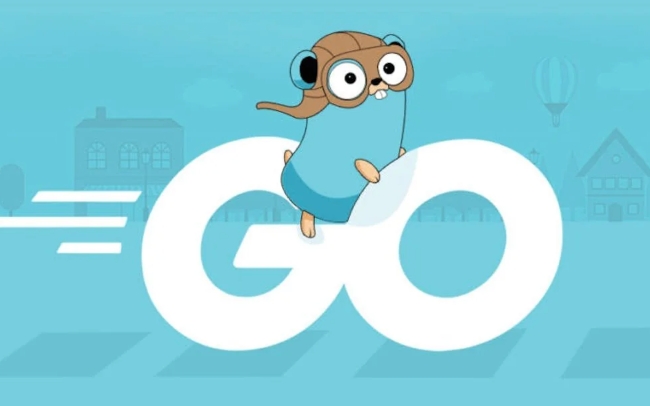
- Golang · Go教程 | 9小时前 |
- Go语言error接口错误返回实例解析
- 324浏览 收藏
-

- 前端进阶之JavaScript设计模式
- 设计模式是开发人员在软件开发过程中面临一般问题时的解决方案,代表了最佳的实践。本课程的主打内容包括JS常见设计模式以及具体应用场景,打造一站式知识长龙服务,适合有JS基础的同学学习。
- 543次学习
-

- GO语言核心编程课程
- 本课程采用真实案例,全面具体可落地,从理论到实践,一步一步将GO核心编程技术、编程思想、底层实现融会贯通,使学习者贴近时代脉搏,做IT互联网时代的弄潮儿。
- 516次学习
-

- 简单聊聊mysql8与网络通信
- 如有问题加微信:Le-studyg;在课程中,我们将首先介绍MySQL8的新特性,包括性能优化、安全增强、新数据类型等,帮助学生快速熟悉MySQL8的最新功能。接着,我们将深入解析MySQL的网络通信机制,包括协议、连接管理、数据传输等,让
- 500次学习
-

- JavaScript正则表达式基础与实战
- 在任何一门编程语言中,正则表达式,都是一项重要的知识,它提供了高效的字符串匹配与捕获机制,可以极大的简化程序设计。
- 487次学习
-

- 从零制作响应式网站—Grid布局
- 本系列教程将展示从零制作一个假想的网络科技公司官网,分为导航,轮播,关于我们,成功案例,服务流程,团队介绍,数据部分,公司动态,底部信息等内容区块。网站整体采用CSSGrid布局,支持响应式,有流畅过渡和展现动画。
- 485次学习
-

- ChatExcel酷表
- ChatExcel酷表是由北京大学团队打造的Excel聊天机器人,用自然语言操控表格,简化数据处理,告别繁琐操作,提升工作效率!适用于学生、上班族及政府人员。
- 3182次使用
-

- Any绘本
- 探索Any绘本(anypicturebook.com/zh),一款开源免费的AI绘本创作工具,基于Google Gemini与Flux AI模型,让您轻松创作个性化绘本。适用于家庭、教育、创作等多种场景,零门槛,高自由度,技术透明,本地可控。
- 3393次使用
-

- 可赞AI
- 可赞AI,AI驱动的办公可视化智能工具,助您轻松实现文本与可视化元素高效转化。无论是智能文档生成、多格式文本解析,还是一键生成专业图表、脑图、知识卡片,可赞AI都能让信息处理更清晰高效。覆盖数据汇报、会议纪要、内容营销等全场景,大幅提升办公效率,降低专业门槛,是您提升工作效率的得力助手。
- 3425次使用
-

- 星月写作
- 星月写作是国内首款聚焦中文网络小说创作的AI辅助工具,解决网文作者从构思到变现的全流程痛点。AI扫榜、专属模板、全链路适配,助力新人快速上手,资深作者效率倍增。
- 4529次使用
-

- MagicLight
- MagicLight.ai是全球首款叙事驱动型AI动画视频创作平台,专注于解决从故事想法到完整动画的全流程痛点。它通过自研AI模型,保障角色、风格、场景高度一致性,让零动画经验者也能高效产出专业级叙事内容。广泛适用于独立创作者、动画工作室、教育机构及企业营销,助您轻松实现创意落地与商业化。
- 3802次使用
-
- Golangmap实践及实现原理解析
- 2022-12-28 505浏览
-
- go和golang的区别解析:帮你选择合适的编程语言
- 2023-12-29 503浏览
-
- 试了下Golang实现try catch的方法
- 2022-12-27 502浏览
-
- 如何在go语言中实现高并发的服务器架构
- 2023-08-27 502浏览
-
- 提升工作效率的Go语言项目开发经验分享
- 2023-11-03 502浏览